部署OpenStack平台
本文共 4077 字,大约阅读时间需要 13 分钟。
规划节点
IP 主机名 节点 192.168.200.20 controller 控制节点 192.168.200.10 compute 计算节点 基础环境配置 1.上传基础镜像 配置两节点ip连接crt后,上传XianDian-IaaS-v2.2.iso和CentOS-7-x86_64-DVD-1511.iso两个镜像包至controller节点/root目录中,并将ISO文件挂载至/opt/目录中。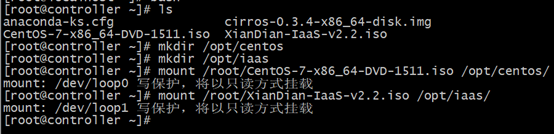 2.两个节点配置yum源文件
2.两个节点配置yum源文件 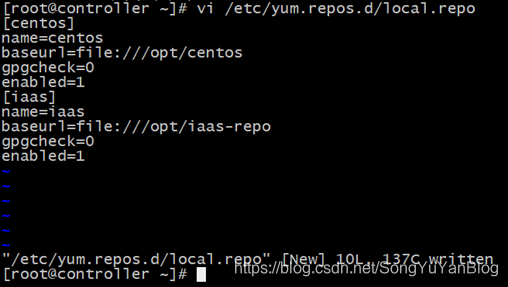 3.控制节点安装ftp服务 提供计算节点ftp访问方式
3.控制节点安装ftp服务 提供计算节点ftp访问方式  在/etc/vsftpd/vsftpd.conf配置中添加一行代码
在/etc/vsftpd/vsftpd.conf配置中添加一行代码  重启vsftpd服务
重启vsftpd服务  4.双节点配置防火墙策略
4.双节点配置防火墙策略  5.安装iaas-xiandian服务 两个节点同时安装iaas-xiandian软件包
5.安装iaas-xiandian服务 两个节点同时安装iaas-xiandian软件包  6.配置环境变量 双节点配置环境变量的配置文件/etc/xiandian/openrc.sh
6.配置环境变量 双节点配置环境变量的配置文件/etc/xiandian/openrc.sh [root@controller ~]# vim /etc/xiandian/openrc.sh ##--------------------system Config--------------------####Controller Server Manager IP. example:x.x.x.xHOST_IP=192.168.200.20##Controller Server hostname. example:controllerHOST_NAME=controller##Compute Node Manager IP. example:x.x.x.xHOST_IP_NODE=192.168.200.10##Compute Node hostname. example:computeHOST_NAME_NODE=compute##--------------------Rabbit Config ------------------####user for rabbit. example:openstackRABBIT_USER=openstack##Password for rabbit user .example:000000RABBIT_PASS=000000##--------------------MySQL Config---------------------####Password for MySQL root user . exmaple:000000DB_PASS=000000##--------------------Keystone Config------------------####Password for Keystore admin user. exmaple:000000DOMAIN_NAME=demoADMIN_PASS=000000DEMO_PASS=000000##Password for Mysql keystore user. exmaple:000000KEYSTONE_DBPASS=000000##--------------------Glance Config--------------------####Password for Mysql glance user. exmaple:000000GLANCE_DBPASS=000000##Password for Keystore glance user. exmaple:000000GLANCE_PASS=000000##--------------------Nova Config----------------------####Password for Mysql nova user. exmaple:000000NOVA_DBPASS=000000##Password for Keystore nova user. exmaple:000000NOVA_PASS=000000##--------------------Neturon Config-------------------####Password for Mysql neutron user. exmaple:000000NEUTRON_DBPASS=000000##Password for Keystore neutron user. exmaple:000000NEUTRON_PASS=000000##metadata secret for neutron. exmaple:000000METADATA_SECRET=000000##External Network Interface. example:eth1INTERFACE_NAME=eno33554960##First Vlan ID in VLAN RANGE for VLAN Network. exmaple:101#minvlan=##Last Vlan ID in VLAN RANGE for VLAN Network. example:200#maxvlan=##--------------------Cinder Config--------------------####Password for Mysql cinder user. exmaple:000000CINDER_DBPASS=000000##Password for Keystore cinder user. exmaple:000000CINDER_PASS=000000##Cinder Block Disk. example:md126p3#BLOCK_DISK=##--------------------Trove Config--------------------####Password for Mysql Trove User. exmaple:000000TROVE_DBPASS=000000##Password for Keystore Trove User. exmaple:000000TROVE_PASS=000000##--------------------Swift Config---------------------####Password for Keystore swift user. exmaple:000000SWIFT_PASS=000000##The NODE Object Disk for Swift. example:md126p4.#OBJECT_DISK=##The NODE IP for Swift Storage Network. example:x.x.x.x.STORAGE_LOCAL_NET_IP=192.168.200.10##--------------------Heat Config----------------------####Password for Mysql heat user. exmaple:000000#HEAT_DBPASS=##The NODE IP for Swift Storage Network. example:x.x.x.x.STORAGE_LOCAL_NET_IP=192.168.200.10##--------------------Heat Config----------------------####Password for Mysql heat user. exmaple:000000HEAT_DBPASS=000000##Password for Keystore heat user. exmaple:000000HEAT_PASS=000000##--------------------Ceilometer Config----------------####Password for Mysql ceilometer user. exmaple:000000CEILOMETER_DBPASS=000000##Password for Keystore ceilometer user. exmaple:000000CEILOMETER_PASS=000000##--------------------AODH Config----------------####Password for Mysql AODH user. exmaple:000000AODH_DBPASS=000000##Password for Keystore AODH user. exmaple:000000AODH_PASS=000000
使用脚本安装openstack平台
1.安装基础服务 双节点通过脚本安装基础服务,安装完成后重启使主机名生效: 2.控制节点安装mysql数据库服务
2.控制节点安装mysql数据库服务  3.控制节点安装Keystone认证服务
3.控制节点安装Keystone认证服务  4.控制节点安装Glance镜像服务
4.控制节点安装Glance镜像服务  5.双节点安装Nova计算服务 controller节点安装:
5.双节点安装Nova计算服务 controller节点安装:  compute节点安装:
compute节点安装:  6.双节点安装Neutron网络服务 controller节点:
6.双节点安装Neutron网络服务 controller节点: 
 compute节点:
compute节点: 

7.控制节点安装Dashboard服务
 8.双节点安装Cinder块存储服务 controller节点:
8.双节点安装Cinder块存储服务 controller节点:  compute节点;
compute节点;  9.双节点安装Swift对象存储服务 controller节点:
9.双节点安装Swift对象存储服务 controller节点:  compute节点:
compute节点:  10.访问dashboard服务 打开浏览器访问http://192.168.200.20/dashboard地址,输入环境变量文件中填写的密码,域为demo、用户名为admin、密码为000000,然后单击“连接”按钮。
10.访问dashboard服务 打开浏览器访问http://192.168.200.20/dashboard地址,输入环境变量文件中填写的密码,域为demo、用户名为admin、密码为000000,然后单击“连接”按钮。 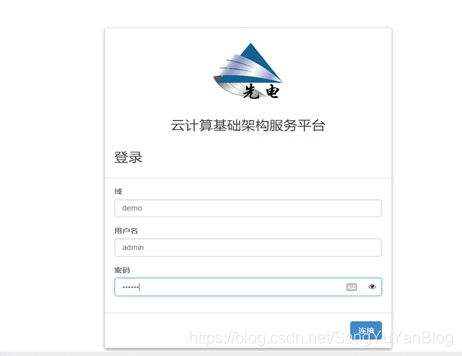 登陆后即可访问到dashboard系统。
登陆后即可访问到dashboard系统。 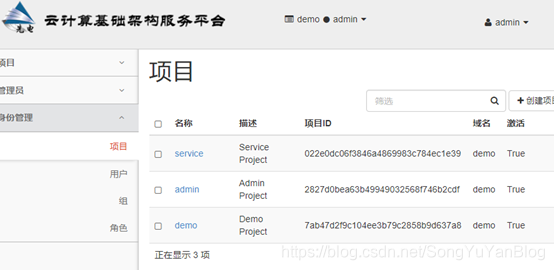
转载地址:http://prlpi.baihongyu.com/
你可能感兴趣的文章
工厂方法模式
查看>>
模板方法模式
查看>>
数据结构之队列、栈
查看>>
数据结构之树
查看>>
数据结构之二叉树
查看>>
二叉树非递归遍历算法思悟
查看>>
红黑树算法思悟
查看>>
从山寨Spring中学习Spring IOC原理-自动装配注解
查看>>
实例区别BeanFactory和FactoryBean
查看>>
Spring后置处理器BeanPostProcessor的应用
查看>>
Spring框架的ImportSelector到底可以干嘛
查看>>
Mysql中下划线问题
查看>>
微信小程序中使用npm过程中提示:npm WARN saveError ENOENT: no such file or directory
查看>>
Xcode 11 报错,提示libstdc++.6 缺失,解决方案
查看>>
idea的安装以及简单使用
查看>>
Windows mysql 安装
查看>>
python循环语句与C语言的区别
查看>>
Vue项目中使用img图片和background背景图的使用方法
查看>>
vue 项目中图片选择路径位置static 或 assets区别
查看>>
vue项目打包后无法运行报错空白页面
查看>>